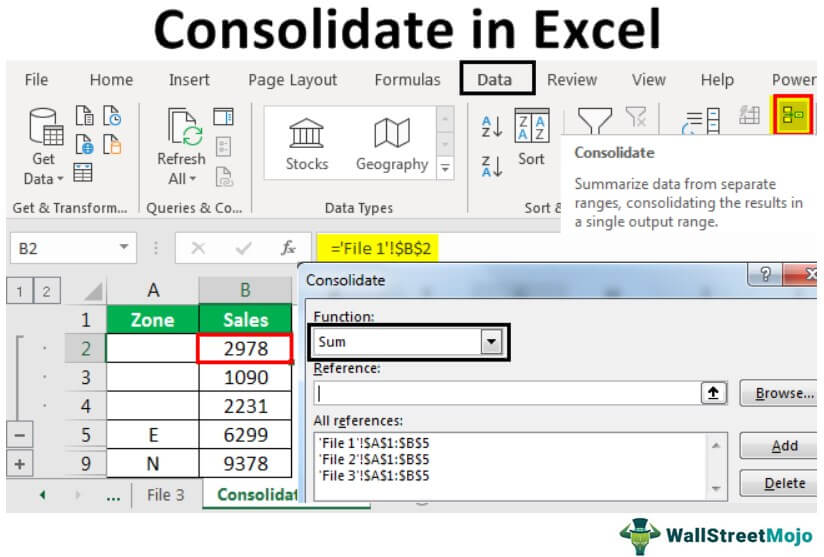
Wie kann man in Excel konsolidieren?
Wenn Sie die Daten in Excel schnell und einfach konsolidieren möchten, ist dieser Leitfaden genau das Richtige für Sie! In diesem Artikel werden wir die Grundlagen der Konsolidierung von Daten in Excel erörtert, von der Einrichtung des Arbeitsblatts bis zur Verwendung der integrierten Konsolidierungsfunktionen von Excel. Wir geben auch Tipps und Tricks für die Verwaltung großer Datensätze und die Gewährleistung der Genauigkeit in Ihren Ergebnissen. Mit Hilfe dieses Handbuchs können Sie Daten in Excel schnell und einfach konsolidieren und das Beste aus Ihrer Tabelle herausholen.
- Öffnen Sie die Excel -Tabelle mit den Daten, die Sie konsolidieren möchten.
- Wählen Sie den Bereich der Zellen aus, die die Daten enthalten, die Sie konsolidieren möchten.
- Gehen Sie zur Registerkarte "Daten" und wählen Sie dann Konsolidierung aus der Gruppe Data Tools.
- Wählen Sie im Dropdown-Menü Funktion einen Konsolidierungstyp.
- Wählen Sie die zu konsolidierten Datenbereiche aus.
- Wählen Sie den Ort aus, an dem die konsolidierten Daten angezeigt werden sollen.
- Klicken Sie auf OK.

Konsolidierung von Daten in Microsoft Excel
Die Konsolidierung von Daten in Microsoft Excel ist eine nützliche Möglichkeit, Daten aus mehreren Quellen in eine einzelne Tabelle zu kombinieren. Diese Methode kann verwendet werden, um schnell eine zusammenfassende Datentabelle mit Daten zu erstellen oder Daten aus verschiedenen Arbeitsblättern in ein einzelnes Arbeitsblatt zu kombinieren. Die integrierte Konsolidierungsfunktion von Excel kann verwendet werden, um Daten problemlos zu kombinieren, ohne Daten aus mehreren Quellen manuell kopieren und einfügen zu müssen.
Verständnis der Konsolidierungsfunktion
Mit der Konsolidierungsfunktion in Excel können Sie Daten aus mehreren Quellen in ein einzelnes Arbeitsblatt kombinieren. Die Funktion kann verwendet werden, um Daten aus mehreren Arbeitsblättern in einer einzigen Arbeitsmappe zu kombinieren oder Daten aus mehreren Arbeitsmappen zu kombinieren. Sie können auch angeben, wie die Daten kombiniert werden sollen, z. B. durch Summieren von Werten in derselben Zeile oder Spalte.
Die Konsolidierungsfunktion befindet sich in der Registerkarte Daten in Excel und kann verwendet werden, um Daten aus mehreren Quellen schnell zu kombinieren. Um die Funktion zu verwenden, wählen Sie den Bereich der Zellen aus, die die Daten enthalten, die Sie kombinieren möchten, und wählen Sie dann die Konsolidierungsoption aus. Dadurch wird ein Dialogfeld geöffnet, in dem Sie die Quelldaten angeben und wie die Daten kombiniert werden sollen.
Verwenden der Konsolidierungsfunktion
Die Verwendung der Konsolidierungsfunktion ist einfach und unkompliziert. Wählen Sie zunächst den Bereich der Zellen aus, die die Daten enthalten, die Sie kombinieren möchten. Wählen Sie dann die Option Konsolidierung auf der Registerkarte Daten aus. Dadurch wird ein Dialogfeld geöffnet, in dem Sie die Quelldaten angeben und wie die Daten kombiniert werden sollen.
Wählen Sie im Dialogfeld die Funktion aus, mit der Sie die Daten wie Summe, Anzahl, Durchschnitt usw. kombinieren möchten. Wählen Sie dann den Datenbereich aus, den Sie kombinieren möchten. Sie können Daten aus demselben Arbeitsblatt oder aus mehreren Arbeitsblättern oder Arbeitsmappen auswählen. Sobald Sie die Quelldaten und die Funktion ausgewählt haben, klicken Sie auf OK, um die Daten zu kombinieren.
Berücksichtigung der Einschränkungen der Konsolidierungsfunktion
Die Konsolidierungsfunktion in Excel ist ein nützliches Tool, um Daten aus mehreren Quellen schnell zu einem einzigen Arbeitsblatt zu kombinieren. Es gibt jedoch einige Einschränkungen, die vor der Verwendung berücksichtigt werden sollten. Erstens kann die Konsolidierungsfunktion nur Daten aus einem einzigen Arbeitsblatt oder aus mehreren Arbeitsblättern oder Arbeitsmappen kombinieren. Es kann keine Daten aus mehreren Arbeitsblättern in derselben Arbeitsmappe kombinieren.
Zweitens unterstützt die Konsolidierungsfunktion nicht erweiterte Funktionen wie Vlookup oder Index/Match. Diese Funktionen können verwendet werden, um Daten aus mehreren Quellen nachzuschlagen und zu kombinieren, aber sie können jedoch nicht mit der Konsolidierungsfunktion verwendet werden. Schließlich unterstützt die Konsolidierungsfunktion nicht Text- oder Formel-basierte Daten.
Verwenden der Konsolidierung zum Erstellen von zusammenfassenden Tabellen
Die Konsolidierungsfunktion in Excel kann auch verwendet werden, um schnell zusammenfassende Tabellen zu erstellen. Wählen Sie dazu den Bereich der Zellen aus, die die Daten enthalten, die Sie kombinieren möchten, und wählen Sie dann die Konsolidierungsoption auf der Registerkarte Daten aus. Wählen Sie im Dialogfeld die Funktion, mit der Sie die Daten wie Summe, Anzahl, Durchschnitt usw. kombinieren möchten, den Datenbereich aus, den Sie kombinieren möchten, und klicken Sie auf OK, um die Daten zu kombinieren.
Sobald die Daten kombiniert wurden, können Sie das Format als Tabellenoption in Excel verwenden, um schnell eine Zusammenfassungstabelle zu erstellen. Auf diese Weise können Sie die Daten schnell analysieren und nützliche Visualisierungen wie Diagramme und Diagramme erstellen.
Sparen von konsolidierten Daten als Excel -Tabelle
Sobald Sie Ihre Daten konsolidiert haben, können Sie sie als Excel -Tabelle speichern. Wählen Sie dazu den Bereich der konsolidierten Daten aus und wählen Sie dann das Format als Tabellenoption auf der Registerkarte Start. Dadurch wird ein Dialogfeld geöffnet, in dem Sie die Formatierung für die Tabelle angeben können. Wählen Sie die Formatierung aus, die Sie verwenden möchten, und klicken Sie auf OK, um die Daten als Excel -Tabelle zu speichern.
Durch das Speichern der Daten als Excel -Tabelle können Sie die Daten schnell anzeigen und analysieren. Es erleichtert auch die Aktualisierung der Daten nach Bedarf. Die Excel -Tabelle kann auch verwendet werden, um schnell Diagramme und Diagramme zu erstellen, um die Daten zu visualisieren.
Häufig gestellte Fragen
F1: Was ist Konsolidierung in Excel?
Antwort: Konsolidierung in Excel ist eine Möglichkeit, Daten aus mehreren Quellen in ein einzelnes Arbeitsblatt zu kombinieren. Sie können Daten aus verschiedenen Tabellen oder Tabellen schnell und einfach zu einem einzigen Arbeitsblatt kombinieren. Dies kann nützlich sein, wenn Sie Daten aus verschiedenen Quellen vergleichen möchten oder wenn Sie Daten aus mehreren Arbeitsblättern in einem kombinieren müssen. Sie können Konsolidierung in Excel verwenden, um Daten aus verschiedenen Quellen zu summieren, zu zählen, oder durchschnittliche Daten.
F2: Wie konsole ich Daten in Excel?
Antwort: Um Daten in Excel zu konsolidieren, müssen Sie zunächst den Bereich der Zellen auswählen, die Sie konsolidieren möchten. Gehen Sie dann zur Registerkarte Daten und wählen Sie den Befehl consolidieren. Dadurch wird das Dialogfeld Konsolidierung geöffnet. Im Dialogfeld können Sie den Berechnungstyp auswählen, den Sie für die Daten ausführen möchten (Summe, Anzahl, Durchschnitt usw.), die Quelldaten angeben, die Sie konsolidieren möchten, und die Zielzelle auswählen. Sie können auch alle Optionen angeben, die Sie auf die Daten anwenden möchten. Sobald Sie die Parameter angegeben haben, klicken Sie auf OK und Excel konsolidieren die Daten.
F3: Was sind die Vorteile von Konsolidierungsdaten in Excel?
Antwort: Konsolidierungsdaten in Excel haben mehrere Vorteile. Erstens können Sie Daten aus mehreren Quellen schnell und einfach zu einem einzigen Arbeitsblatt kombinieren. Dies kann nützlich sein, wenn Sie Daten aus verschiedenen Quellen vergleichen möchten oder wenn Sie Daten aus mehreren Arbeitsblättern in einem kombinieren müssen. Sie können auch schnell und einfach Daten aus mehreren Quellen in einem einzigen Arbeitsblatt anzeigen. Auf diese Weise können Sie schnell Trends und Muster in Ihren Daten identifizieren. Zuletzt kann es Ihnen helfen, Zeit und Mühe zu sparen, indem Sie die Notwendigkeit beseitigen, Daten manuell zu kopieren und von einem Arbeitsblatt in ein anderes zu fügen.
F4: Ist Konsolidierung von Daten in Excel schwierig?
Antwort: Nein, es ist nicht schwierig, Daten in Excel zu konsolidieren. Sie müssen lediglich den Bereich der Zellen auswählen, den Sie konsolidieren möchten, dann zur Registerkarte Daten wechseln und den Befehl consolidieren. Dadurch wird das Dialogfeld Konsolidierung geöffnet, mit dem Sie die Berechnungstypen angeben können, die Sie für die Daten, die Quelldaten, die Sie konsolidieren möchten, und der Zielzelle. Sobald Sie die Parameter angegeben haben, klicken Sie auf OK und Excel konsolidieren die Daten.
F5: Kann ich Daten aus verschiedenen Arbeitsmappen konsolidieren?
Antwort: Ja, Sie können Daten aus verschiedenen Arbeitsmappen in Excel konsolidieren. Dazu müssen Sie zuerst beide Arbeitsmappen öffnen und dann den Bereich der Zellen auswählen, die Sie konsolidieren möchten. Gehen Sie dann zur Registerkarte Daten und wählen Sie den Befehl consolidieren. Dadurch wird das Dialogfeld Konsolidierung geöffnet, in dem Sie die Berechnungstypen angeben können, die Sie für die Daten ausführen möchten, die Quelldaten, die Sie konsolidieren möchten, und die Zielzelle. Sie können dann die Quellarbeitsbuch aus der Liste der verfügbaren Arbeitsmappen auswählen und Excel konsolidiert die Daten.
F6: Gibt es eine Grenze für die Datenmenge, die ich in Excel konsolidieren kann?
Antwort: Nein, es gibt keine Grenze für die Datenmenge, die Sie in Excel konsolidieren können. Je größer die Datenmenge, die Sie konsolidieren, desto länger dauert es, bis Excel die Daten verarbeitet. Je komplexer die Daten sind, desto wahrscheinlicher ist es, dass Excel beim Konsolidieren auf Fehler stoßen. Es ist daher wichtig sicherzustellen, dass die Daten, die Sie konsolidieren, genau und konsistent sind, bevor Sie versuchen, sie in Excel zu konsolidieren.
Konsolidieren Sie Arbeitsblätter in Excel mit Datenkonsolidierungstools
Nachdem Sie nun ein besseres Verständnis dafür haben, wie Sie in Excel konsolidieren können, können Sie Ihre Daten auf eine Weise organisieren und präsentieren, die effizienter und effektiver ist. Durch die Konsolidierung in Excel können Sie mehrere Datensätze schnell und einfach analysieren und fundierte Entscheidungen treffen. Mit diesem Tool können Sie sicherstellen, dass Ihre Daten immer organisiert und aktuell sind. Mit ein wenig Übung können Sie auch in kürzester Zeit ein Excel Profi werden!




